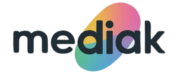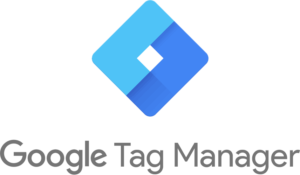
מדריך ליצירת טריגר קליק על קישורים ב-Google Tag Manager (GTM)
Google Tag Manager (GTM) מאפשר מעקב אחר אינטראקציות שונות באתר ללא צורך בכתיבת קוד. אחד הטריגרים השימושיים ביותר הוא טריגר קליק על קישורים (Click on Links Trigger), המאפשר להפעיל תגיות כאשר משתמשים לוחצים על קישורים מסוימים. ניתן להשתמש בטריגר זה כדי לעקוב אחר לחיצות על כפתורים, יציאות לאתרים חיצוניים, לחיצות על מספרי טלפון (tel:) ועוד.
שלבים להגדרת טריגר קליק על קישורים ב-GTM
שלב 1: הפעלת משתני קליקים ב-GTM
לפני יצירת הטריגר, יש לוודא שהמשתנים הדרושים מופעלים:
- היכנס ל-Google Tag Manager ובחר את הקונטיינר שלך.
- עבור לתפריט "Variables".
- תחת "Built-in Variables", לחץ על "Configure".
- גלול לקטגוריה "Clicks" וסמן את המשתנים הבאים:
- Click Element
- Click Classes
- Click ID
- Click Text
- Click URL
שלב 2: יצירת טריגר קליק על קישורים
- עבור לתפריט "Triggers" ולחץ על "New".
- לחץ על תיבת הטריגר ובחר "Click – Just Links".
- בחר אם הטריגר יופעל על "All Link Clicks" (כל הקישורים) או על "Some Link Clicks" (קישורים מסוימים בלבד).
- אם בחרת "Some Link Clicks", הוסף תנאים להפעלת הטריגר, למשל:
- Click URL contains
tel:→ למעקב אחר לחיצות על מספרי טלפון. - Click URL contains
mailto:→ למעקב אחר לחיצות על כתובות אימייל. - Click URL does not contain
yourwebsite.com→ למעקב אחר יציאות לאתרים חיצוניים.
- Click URL contains
שלב 3: יצירת תג מעקב (למשל Google Analytics או Facebook Pixel)
- עבור לתפריט "Tags" ולחץ על "New".
- בחר את סוג התג הרצוי, למשל:
- Google Analytics: GA4 Event – לשליחת אירוע קליק ל-GA4.
- Facebook Pixel – Click Event – למעקב אחר קליקים בפייסבוק פיקסל.
- תחת Triggering, בחר את הטריגר שיצרת בשלב הקודם.
- לחץ על "Save".
שלב 4: בדיקה ופרסום
- לחץ על "Preview" כדי להיכנס למצב בדיקה (Debug Mode).
- לחץ על קישורים באתר ובדוק שהטריגר מופעל כראוי ב-GTM Preview.
- אם הכל עובד כשורה, לחץ על "Submit" ולאחר מכן "Publish" כדי לפרסם את השינויים.
💡 טיפ: ניתן להוסיף Tag Assistant של Google Chrome כדי לבדוק את פעילות התגיות בזמן אמת.
כעת הטריגר שלך פעיל, והוא יאפשר לך לנטר ולנתח לחיצות על קישורים באתר בקלות! 🚀